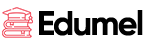两个步骤轻松开启 win10 远程桌面连接方法
想要轻松开启 Win10 远程桌面连接,主要涵盖两个关键步骤:被控端设置与主控端连接操作。
被控端设置
1.允许远程连接:
在作为被控端的 Win10 电脑上,右键点击桌面上的 “此电脑” 图标,在弹出的菜单中选择 “属性”。在打开的窗口左侧,点击 “远程设置”,此时会弹出 “系统属性” 窗口。在该窗口的 “远程” 选项卡中,勾选 “允许远程协助链接这台计算机” 和 “允许远程连接到此计算机”。“仅允许运行使用网络级别身份验证的远程桌面的计算机连接 (建议)” 这一选项,若你的网络环境安全且所有设备都支持网络级别身份验证,建议勾选,以此增强安全性;若存在不支持的设备,则可不勾选。设置完成后,点击 “确定” 保存设置。
2.查看并记录相关信息:
-IP 地址:搜索 “cmd”,左键点击打开 “命令提示符”。在命令提示符窗口中,输入 “ipconfig” 命令并回车,在显示的信息中找到 “IPv4 地址”,记录下来,这是主控端连接时需要用到的。另外,也可以通过点击任务栏网络连接图标,右键选择 “打开网络和 Internet 设置”,向下拖动查看网络属性,找到 “IPv4 地址”;或者通过 “控制面板”→“网络和 Internet”→“网络和共享中心”,点击当前网络连接的名称,查看详细信息来获取 “IPv4 地址”。
-用户名和密码:打开 “控制面板”,点击 “用户账户”,再次点击 “用户账户”,在弹出的窗口中查看 “用户名”。需要注意的是,Win10 系统需要设置密码,没有密码的电脑不允许被远程连接。若尚未设置密码,可在 “用户账户” 设置中进行设置。
主控端连接操作
1.打开远程桌面连接程序:
在主控 Win10 电脑上,搜索 “远程桌面连接”,左键点击打开。在打开的 “远程桌面连接” 窗口中,进入 “常规” 选项栏目。
2.填写连接信息并连接:
在 “计算机” 一栏中填写之前记录的被控电脑的 IP 地址;在 “用户名” 一栏中填写被控电脑的用户名。填写完成后,点击 “连接” 按钮。此时会弹出登录界面,输入被控电脑的密码,点击 “确定”,即可尝试远程连接到被控电脑。若连接的是公司电脑,且公司有自己的域,需要在用户名前加上域,并用 “\” 隔开,如 “company\username”,否则会提示 “凭证不工作”。若不指定用户名,会默认用本机的用户名登录。成功连接后,主控端就可以像操作本地电脑一样对被控端进行操作,实现文件访问、应用程序运行等功能。